Ako ste nedavno kupili novo računalo, možda jedan s operacijskim sustavom Windows 10, možda radite na većoj razlučivosti zaslona nego što ste navikli. To je također mogućnost ako ste nadogradili na novi monitor.
U svakom slučaju, nije neobično pucati u preglednik i pronaći sebe pitajući se zašto sve vaše omiljene web stranice izgledaju malo veće nego prije. Ili manje. To bi mogla biti stvar rezolucije ili stvar s postavkama sustava Windows. U svakom slučaju, možda ćete preferirati drugačiju razinu zumiranja.
U Google Chromeu možda već znate kako prilagoditi zumiranje stranice. Možete pritisnuti Ctrl - za smanjivanje ili Ctrl + za povećavanje. Isto tako, možete kliknuti na ikonu izbornika i pronaći ćete kontrole zumiranja na raspolaganju:
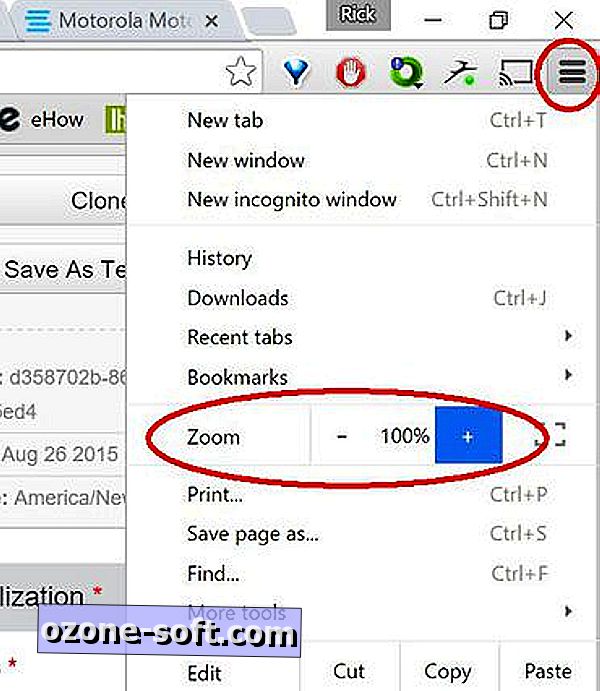
Ali evo što možda ne znate: Kada koristite te alate, mijenjate postavke zumiranja samo za stranicu koju trenutno gledate. Chrome će pamtiti te postavke od jedne do druge sesije, ali neće ih globalno primijeniti.
Za to - drugim riječima, za promjenu zadanog zumiranja - morate se upustiti u postavke. I to, naravno, učinite klikom na gore spomenutu ikonu izbornika, zatim Postavke.
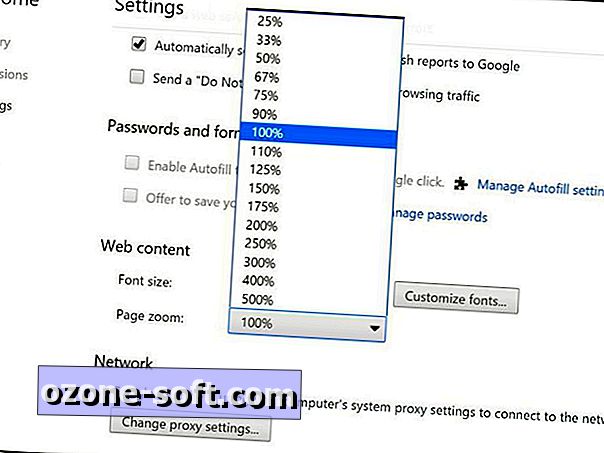
Na novoj kartici koja se otvori dođite do dna i kliknite "Prikaži napredne postavke". Sada se pomaknite još dalje dok ne vidite odjeljak web sadržaja. I tu ćete pronaći globalni postav za zumiranje stranica. Kliknite ga da biste odabrali željenu zadanu vrijednost. (Promjene se odmah odražavaju, tako da možete odmah kliknuti na druge otvorene kartice da biste vidjeli rezultate - i izvršiti daljnje izmjene ako je potrebno.)
Također bih trebao istaknuti da je ovo mjesto za promjenu Chromeove globalne veličine fonta. Uzmite u obzir, međutim, da su mnoge web stranice koristile fiksne fontove, tako da je zum zapravo vaša najbolja opcija za podešavanje čitljivosti.













Ostavite Komentar